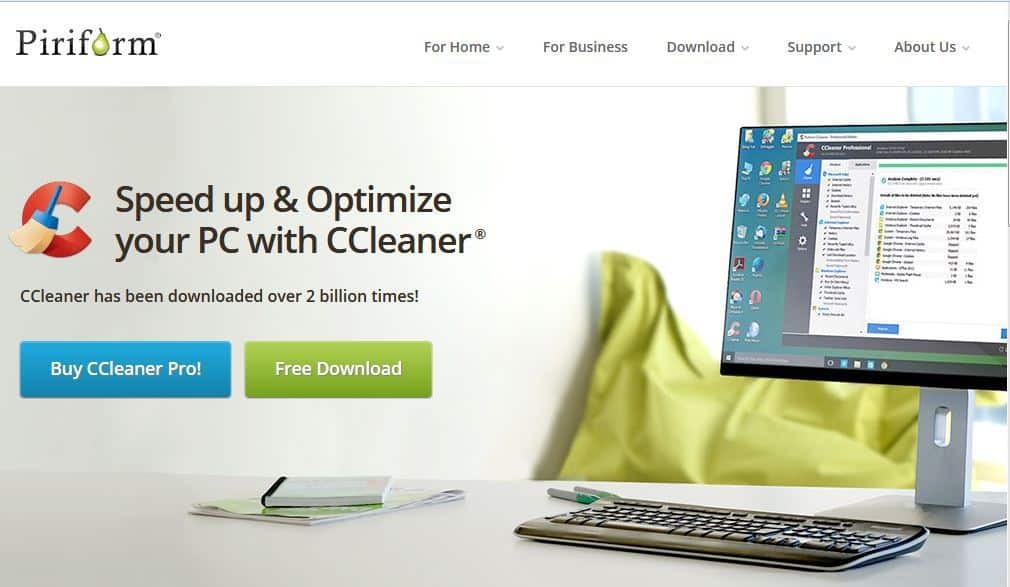Bu yazılım, sürücülerinizi çalışır durumda tutar, böylece sizi yaygın bilgisayar hatalarından ve donanım arızalarından korur. Tüm sürücülerinizi şimdi 3 kolay adımda kontrol edin:
- DriverFix'i indirin (doğrulanmış indirme dosyası).
- Tıklayın Taramayı Başlat tüm sorunlu sürücüleri bulmak için.
- Tıklayın Sürücüleri güncelle yeni sürümleri almak ve sistem arızalarını önlemek için.
- DriverFix tarafından indirildi 0 okuyucular bu ay
Hala Windows XP işletim sistemi kullanıyorsanız ve Windows 7'ye yükseltmeyi düşünüyorsanız, Microsoft'un Windows 7 Yükseltme Danışmanı aracı işlemi daha basit hale getirebilir.
Kullanıcılar, bilgisayarlarının buna hazır olup olmadığını görmek için Windows 7 Yükseltme Danışmanını indirebilir ve çalıştırabilir. Windows 7. Araç, uyumluluk sorunları için donanımı, bağlı cihazları ve yüklü programları tarar.
Ayrıca, Windows 7'ye yükseltmeden önce gerçekleştirmeniz gereken birkaç öneriyle bulunan olası sorunları nasıl çözeceğiniz konusunda size rehberlik eder.
Bu makalede, Windows PC'niz için Windows 7 Yükseltme Danışmanını nasıl indirip yükleyeceğinizi gösteriyoruz.
Windows 7 Yükseltme Danışmanını nasıl indirebilir ve çalıştırabilirim?
Windows 7 Yükseltme Danışmanını İndirin

- şuraya git Microsoft İndirme Merkezi.
- Aşağı kaydır Windows 7 Yükseltme Danışmanı Bölüm.
- Dili değiştirmek için açılır menüyü tıklayın ve tercih ettiğiniz dili seçin.
- Tıkla İndir buton.
- Windows 7 Yükseltme Danışmanı indirilecek.
Sistemi hazırlayın

- Windows 7 Yükseltme Danışmanını indirdikten sonra, sisteminizi aracı çalıştırmaya hazırlamanız gerekir.
- Yazıcı gibi tüm aygıtları bilgisayarınıza bağladığınızdan emin olun.
- Aracın, uyumluluk sorunları için taranacak harici cihazları da kontrol etmesini isteyeceğinizden bu önemlidir.
Windows 7 Yükseltme Danışmanını Çalıştırın

- Windows 7 Yükseltme Danışmanı yükleyicisini çalıştırın.
- Dahil olmak üzere ek dosyaları indirmenizi isteyebilir. .NET Framework 2.5 / 3.5.
- Devam etmek için gerekli dosyaları indirin.
- Değişiklikleri uygulamak için bilgisayarı yeniden başlatmanız gerekebilir.
- Tarama işlemi tamamlandığında, Windows 7 Yükseltme Danışmanı üç bölüme ayrılmış ayrıntılı bir rapor görüntüler:
Sistem gereksinimleri: 32-bit veya 64-bit Windows 7'ye yerinde yükseltme yapıp yapamayacağınızı gösterecektir. Ayrıca Windows Mail, Ebeveyn Denetimleri ve ekstralar dahil olmak üzere indirmeniz gereken yeni programların neler olduğunu da gösterecektir.
Cihazlar: Bu bölüm, bağlı cihazların ve diğer donanım bileşenlerinin yeni işletim sistemi ile uyumlu olup olmadığını gösterir.
Programlar: Bu bölüm, yüklü uygulamalardan herhangi birinin yeni işletim sistemi ile uyumlu olup olmadığını gösterir.
Rapordaki yeşil onay işareti, yazılımın/donanımın işletim sistemi ile uyumlu olduğu anlamına gelir. Ünlem işaretli Sarı üçgen, sorunun çözülmesi için ilgilenmeniz gerektiğini belirtir.
Windows 7 Yükseltme Danışmanı sistemde herhangi bir sorun bulamazsa, Windows 7'ye yükseltmeye devam edebilirsiniz. Windows 7'yi bir ISO indirerek ve onu bir USB flash sürücü veya bir DVD.
Diğer sorularınız veya önerileriniz için aşağıdaki yorumlar bölümüne ulaşmaktan çekinmeyin.
SEVDİĞİNİZ İLGİLİ HİKAYELER:
- Windows 7'yi Windows 10'a Taşımak için En İyi 5 Araç
- Windows 7'den Linux'a yükseltmeli miyim?
- ISO'dan Windows 10 UEFI önyüklenebilir USB sürücüsü nasıl oluşturulur